Como redefinir o iPhone antes de vender?
Quando você quiser vender um iPhone usado, você precisa redefini-lo para as configurações de fábrica. Redefinir seu iPhone excluirá todas as suas informações pessoais e reverterá o telefone de volta para o sistema de software original da Apple.
Não se esqueça de fazer backup do seu iPhone no iCloud ou iTunes antes de limpá-lo do seu dispositivo.
Você pode redefinir seu iPhone em 3 etapas. É bem fácil.
Etapa 1: Toque em Configurações > Geral > Redefinir
Etapa 1: toque em Configurações > Geral > Redefinir e, em seguida, toque em Apagar Todo o Conteúdo e Configurações.
Etapa 2: Digite sua senha ou senha do ID Apple, se necessário
Esqueceu sua senha ou ID Apple ?
Passo 3: Aguarde o seu dispositivo apagar
Pode levar alguns minutos para apagar completamente seus dados, dependendo de quanto você armazenou no seu iPhone. Quando a exclusão estiver concluída, seu dispositivo será reiniciado como novo.
Redefina o iPhone/iPad/iPod com 0 capacidade de recuperação
No entanto, essa redefinição não é 100% segura. O conteúdo apagado pode ser recuperado facilmente com ferramentas de recuperação de terceiros. Um comprador sem escrúpulos pode usar ferramentas de recuperação de terceiros e tentar obter acesso às suas informações pessoais, como perfis de mídia social, suas informações financeiras e até mesmo suas fotos e vídeos pessoais.
Portanto, antes de vender seu iPhone, você precisa garantir que todo o conteúdo seja irrecuperável e que sua privacidade esteja 100% segura. Assim, você precisa de uma ferramenta profissional para redefinir seu iPhone.
Ondesoft FoneClean é uma borracha iOS profissional que permite limpar facilmente todos os dados e configurações do seu iPhone, iPad ou iPod touch e torná-los 100% irrecuperáveis.
Passo 1 Instale e execute o Ondesoft FoneClean no seu computador. Conecte o iPhone ao computador. Alguns segundos depois, o dispositivo deve ser reconhecido pelo programa.
Etapa 2 Selecione Apagar Todos os Dados e clique no botão Apagar. Ele iniciará o processo de apagamento.
Etapa 3 Quando o processo estiver concluído, o programa indicará que o apagamento foi concluído. Depois que seu iPhone reiniciar, todas as suas informações pessoais foram removidas permanentemente.
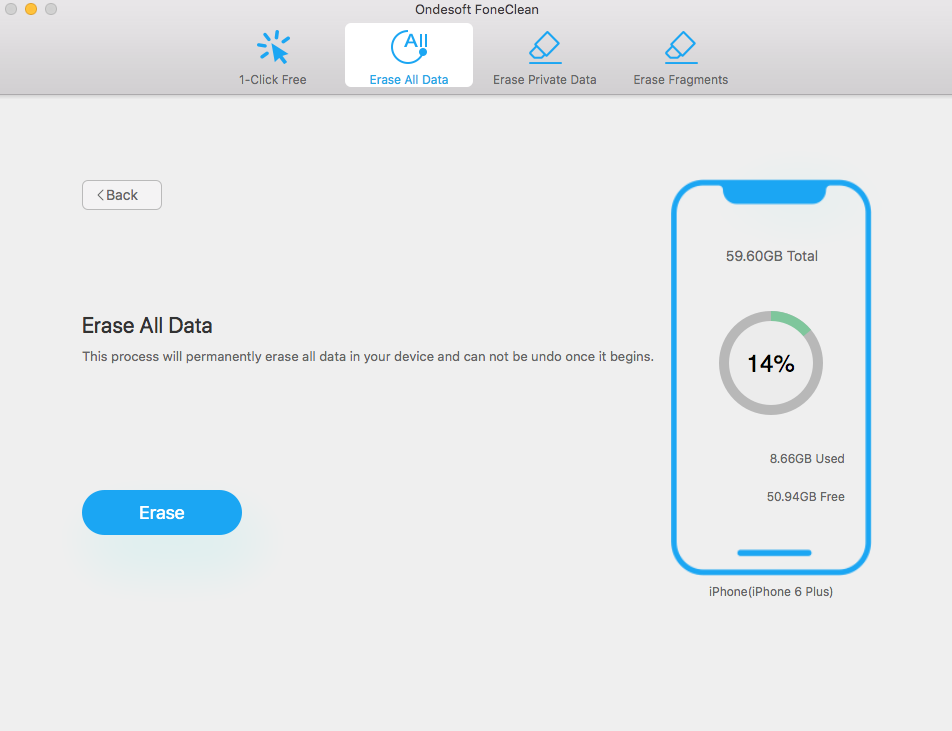
Se você não conseguir redefinir seu dispositivo
Se você não se lembra da senha ou do seu ID Apple para o seu iPhone, iPad ou iPod touch, ou se o seu dispositivo está desativado, saiba como redefinir o iPhone/iPad/iPod sem código de acesso .
Sidebar
Dicas Quentes
Dicas FoneClean
- Melhor Limpador de iPhone
- Como excluir arquivos indesejados no iPhone?
- Como excluir a hostória de chamadas no iPhone?
- Como excluir cookies no iPhone?
- Como limpar o histórico no iPhone?
- Como excluir mensagens no iPhone?
- Como excluir fotos do iPhone?
- Como excluir o histórico de pesquisa no iPhone?
- Como limpar um iPhone?
- Como apagar todo o conteúdo e configurações no iPhone?
- Como apagar fragmentos privados?
- Como excluir a mensagem do Facebook no iPhone?
- Como limpar o cache do Facebook no iPhone?
- Como limpar o cache do Twitter no iPhone?
- Como apagar seu iPhone, iPad ou iPod touch?
- Como liberar espaço no seu iPhone?
- Como redefinir o iPhone antes de vender?
- Como redefinir o iPhone sem a senha do ID Apple?
- Como desativar o Find My iPhone?
- Como limpar o cache do seu iPhone?
- Exclua Mensagens de Bate-papo do Kik do iPhone/iPad Permanentemente
- Excluir Histórico de Mensagens LINE Permanentemente
- Excluir Histórico de Bate-papo do Viber Permanentemente
- Exclua Mensagens do WhatsApp Permanentemente



